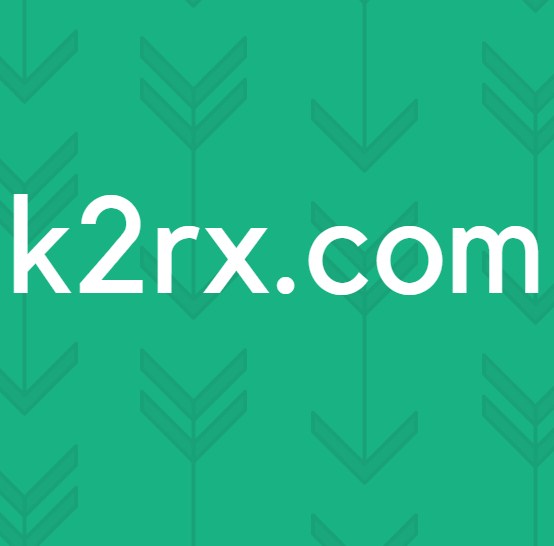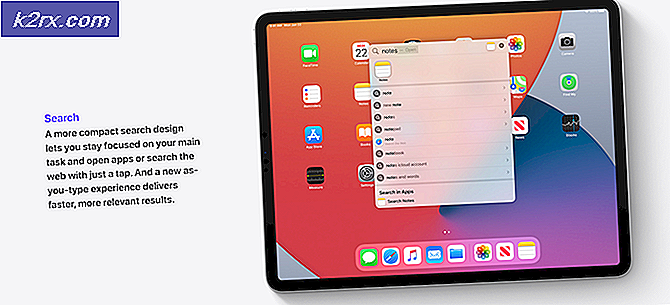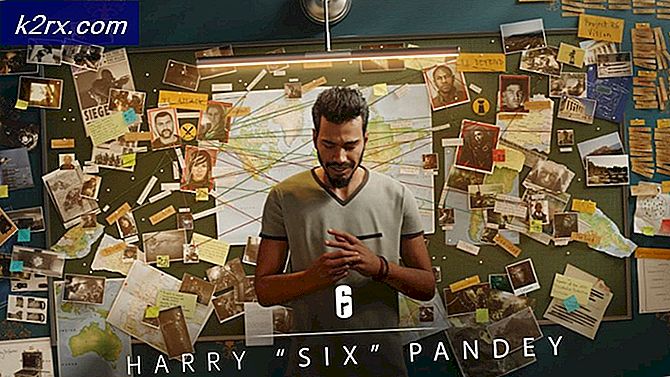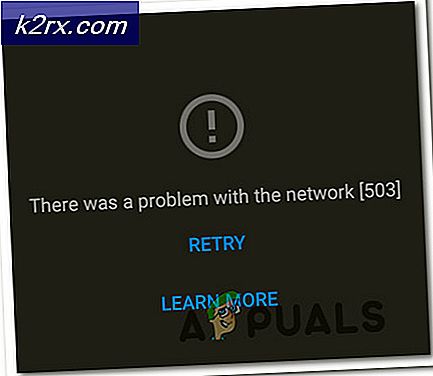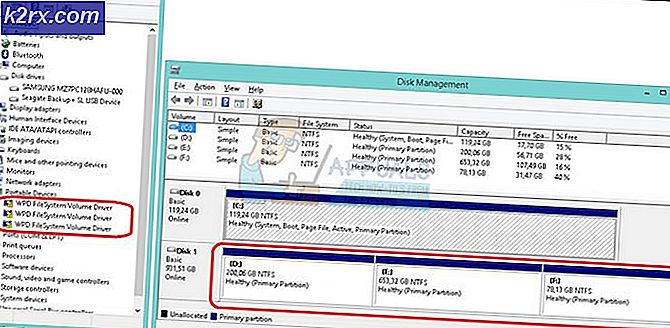Cara Memperbaiki Kesalahan Akses yang Ditolak untuk Pengguna 'root' @ 'localhost' di MySQL
MySQL adalah sistem Manajemen Basis Data sumber terbuka berdasarkan bahasa "SQL". MySQL dilengkapi dengan XAMPP Control Panel yang juga merupakan aplikasi open source dan gratis untuk digunakan. Namun, baru-baru ini banyak laporan yang datang dari pengguna yang tidak dapat mengakses database "MySQL" mereka dari browser dan "Akses Ditolak untuk Menggunakan 'root' @ 'localhost"" Kesalahan ditampilkan saat melakukannya.
Pada artikel ini, kami akan memandu Anda dengan cara termudah untuk memperbaiki masalah ini dan juga memberi tahu Anda alasan mengapa kesalahan ini dipicu. Pastikan untuk mengikuti panduan dengan hati-hati dan untuk menghindari masalah lebih lanjut.
Apa Penyebab Akses Ditolak untuk Pengguna 'root' @ 'localhost' Error di MySQL?
Setelah menerima banyak laporan dari beberapa pengguna, kami memutuskan untuk menyelidiki masalah tersebut dan menemukan solusi setelah bereksperimen dengan banyak proses pemecahan masalah yang diketahui. Selain itu, kami melihat alasan yang memicu masalah ini dan mencantumkannya di bawah.
Sekarang setelah Anda memiliki pemahaman dasar tentang sifat masalah, kami akan melanjutkan ke solusi.
Solusi: Konfigurasi ulang File ".ini"
Jika file ".ini" untuk panel kontrol XAMPP tidak dikonfigurasi dengan benar, ini dapat mencegah pembuatan koneksi aman dengan database MySQL. Oleh karena itu, pada langkah ini, kami akan mengkonfigurasi ulang file tersebut dengan menambahkan perintah tambahan. Untuk melakukan itu:
- Buka XAMPP panel kontrol dan klik "Berhenti" tombol untuk kedua "Apache"Dan"MySQL“.
- Menavigasi ke direktori instalasi untuk "XAMPP"Dan klik dua kali pada"MySQL".
- Dua kali lipat klik di "tempat sampah”Dan klik kanan pada file“ my.ini ”.
- Klik di "Sunting" pilihan.
- Menemukan kata-kata "[mysqld]" dalam daftar.
- Menambahkan perintah berikut di bawah "[mysqld]"Baris dan di atas"Port =…."Baris.
lewati-tabel-hibah
- Klik di "Mengajukan"Dan pilih"Menyimpan“.
- Menutup dokumen dan buka panel kontrol XAMPP.
- Klik pada tombol "Mulai" untuk keduanya "Apache" dan "MySQL“.
- Buka browser, mencoba untuk masuk ke MySQL dan memeriksa untuk melihat apakah masalah terus berlanjut.